win10 20h2显卡驱动与当前版本不兼容怎么办
更新时间:2021-03-19 09:40:23作者:xinxin
显卡驱动是用户在使用win10 20h2电脑时必须安装的程序,同时也是用户运行程序的重要前提之一,许多用户可能都遇到过自己的win10 20h2系统在运行过程中出现显卡驱动与当前版本不兼容的提示,那么win10 20h2显卡驱动与当前版本不兼容怎么办呢?这里小编就来告诉大家解决方法。
具体方法:
1、首先我们右键点击Win10系统左下角的“开始”按钮,找到“运行”并点击打开。
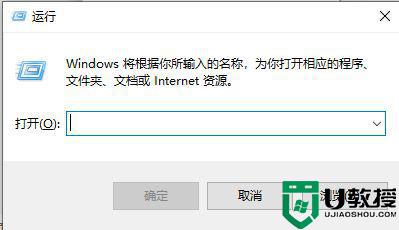
2、在“运行”框中输入命令:“winver”,点击“确定”
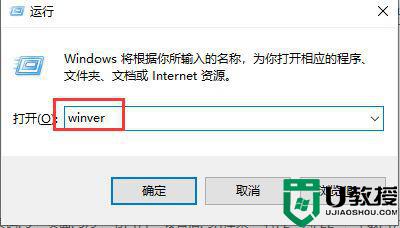
3弹出一个提示框,查看到Windows10系统的内部版本号
4、点击桌面左下角的“开始菜单”按钮,点击“设置”齿轮的图标,进入Windows设置界面中
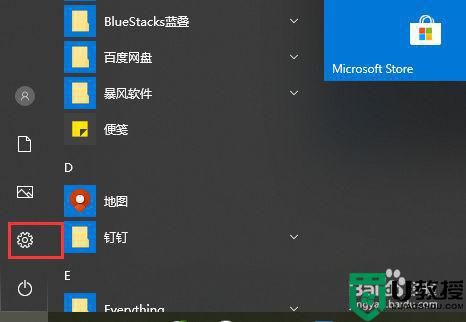
5、在Windows设置界面中,我们点击“更新和安全”选项
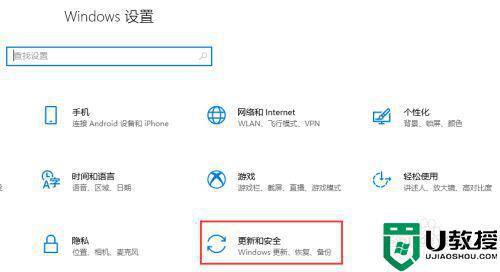
6、电脑在联网的状态下,点击“检查windows更新”,自动下载更新新版本补丁,直到下载更新并自动安装

7、等待Windows版本更新好,安装显卡驱动就可以顺利安装
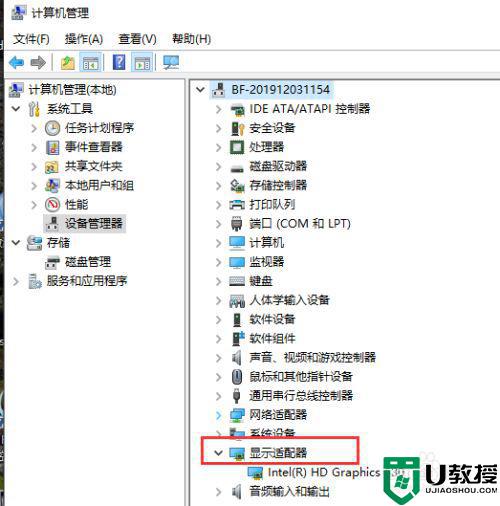
以上就是关于win10 20h2显卡驱动与当前版本不兼容解决方法了,有遇到这种情况的用户可以按照小编的方法来进行解决,希望能够帮助到大家。
win10 20h2显卡驱动与当前版本不兼容怎么办相关教程
- 英伟达显卡与win10不兼容怎么办 英伟达显卡驱动与win10版本不兼容如何处理
- win101909显卡驱动不兼容怎么解决 win10显卡驱动与windows不兼容怎么办
- 华硕显卡驱动与win10系统不兼容什么原因 华硕显卡驱动与win10系统不兼容的解决方案
- win10显卡驱动不兼容怎么办 win10与显卡驱动冲突不兼容解决方法
- win10不兼容1660显卡驱动怎么办 1660显卡驱动与win10不兼容解决方法
- 英伟达显卡驱动与win10不兼容怎么办 英伟达显卡不兼容win10驱动解决方法
- 1660驱动与win10不兼容怎么办 1660显卡驱动与win10不兼容解决方法
- win10安装昂达显卡驱动出现不兼容什么原因 昂达显卡驱动与win10系统不兼容的解决方法
- 英伟达显卡驱动与win10版本不兼容怎么解决
- nvidia驱动不兼容怎么解决w10 win10解决显卡驱动不兼容方法
- Win11如何替换dll文件 Win11替换dll文件的方法 系统之家
- Win10系统播放器无法正常运行怎么办 系统之家
- 李斌 蔚来手机进展顺利 一年内要换手机的用户可以等等 系统之家
- 数据显示特斯拉Cybertruck电动皮卡已预订超过160万辆 系统之家
- 小米智能生态新品预热 包括小米首款高性能桌面生产力产品 系统之家
- 微软建议索尼让第一方游戏首发加入 PS Plus 订阅库 从而与 XGP 竞争 系统之家
热门推荐
win10系统教程推荐
- 1 window10投屏步骤 windows10电脑如何投屏
- 2 Win10声音调节不了为什么 Win10无法调节声音的解决方案
- 3 怎样取消win10电脑开机密码 win10取消开机密码的方法步骤
- 4 win10关闭通知弹窗设置方法 win10怎么关闭弹窗通知
- 5 重装win10系统usb失灵怎么办 win10系统重装后usb失灵修复方法
- 6 win10免驱无线网卡无法识别怎么办 win10无法识别无线网卡免驱版处理方法
- 7 修复win10系统蓝屏提示system service exception错误方法
- 8 win10未分配磁盘合并设置方法 win10怎么把两个未分配磁盘合并
- 9 如何提高cf的fps值win10 win10 cf的fps低怎么办
- 10 win10锁屏不显示时间怎么办 win10锁屏没有显示时间处理方法

